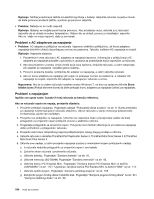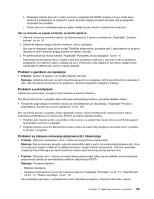Lenovo ThinkPad L421 (Bosnian) User Guide - Page 198
Advanced Settings, Extend the desktop onto this monitor
 |
View all Lenovo ThinkPad L421 manuals
Add to My Manuals
Save this manual to your list of manuals |
Page 198 highlights
Napomena: Da biste promijenili postavke boja, desnom tipkom miša kliknite radnu površinu, a zatim kliknite Screen resolution (Razlučivost zaslona). Kliknite Advanced Settings (Dodatne postavke), odaberite karticu Monitor, a zatim postavite Colors (Boje). U sustavu Windows Vista: 1. Priključite vanjski monitor na računalo. 2. Desnom tipkom miša kliknite radnu površinu, a zatim kliknite Personalize (Personalizacija). 3. Kliknite Display Settings (Postavke prikaza). 4. Kliknite ikonu Monitor-2. 5. Odaberite potvrdni okvir Extend the desktop onto this monitor (Proširi radnu površinu na ovaj monitor). 6. Kliknite ikonu Monitor-1 (za primarni zaslon, zaslon računala). 7. Odaberite vrijednosti Resolution (Razlučivost) i Colors (Boje) za primarni zaslon. 8. Kliknite ikonu Monitor-2 (za vanjski monitor). 9. Odaberite vrijednosti Resolution (Razlučivost) i Colors (Boje) za sekundarni zaslon. 10. Postavite relativan položaj svakog monitora povlačenjem njegove ikone. Monitore možete postaviti u bilo koji položaj, ali ikone se moraju dodirivati. 11. Kliknite OK (U redu) da biste primijenili promjene. U sustavu Windows XP: 1. Priključite vanjski monitor na računalo. 2. Desnom tipkom miša kliknite radnu površinu, a zatim kliknite Properties (Svojstva) da biste otvorili prozor svojstava prikaza. 3. Kliknite karticu Settings (Postavke). 4. Kliknite ikonu Monitor-2. 5. Odaberite potvrdni okvir Extend my Windows desktop onto this monitor (Proširi moju radnu površinu sustava Windows na ovaj monitor). 6. Kliknite ikonu Monitor-1 (za primarni zaslon, zaslon računala). 7. Odaberite razlučivost zaslona i kvalitetu boja za primarni zaslon. 8. Kliknite ikonu Monitor-2 (za vanjski monitor). 9. Odaberite razlučivost zaslona i kvalitetu boja za sekundarni zaslon. 10. Postavite relativan položaj svakog monitora povlačenjem njegove ikone. Monitore možete postaviti u bilo koji položaj, ali ikone se moraju dodirivati. 11. Kliknite OK (U redu) da biste primijenili promjene. • Problem: Prebacivanje prikaza s jednog na drugi monitor ne radi. Rješenje: Koristite li funkciju proširene radne površine, onemogućite je i promijenite lokaciju izlaza na zaslon. Ako se reproducira film u DVD formatu ili videoisječak, zaustavite reprodukciju, zatvorite aplikaciju i zatim promijenite lokaciju izlaza na zaslon. • Problem: Ako koristite funkciju proširene radne površine, na sekundarnom zaslonu ne možete postaviti veću razlučivost ni veću brzinu osvježavanja. Rješenje: Na sljedeći način razlučivost i dubinu boje za primarni zaslon postavite na manje vrijednosti: U sustavu Windows 7: dubinu razlučivosti za primarni zaslon postavite na manju vrijednost. Pogledajte "Rješenje" za "Funkcija proširene radne površine ne radi" iznad. 180 Vodič za korisnike